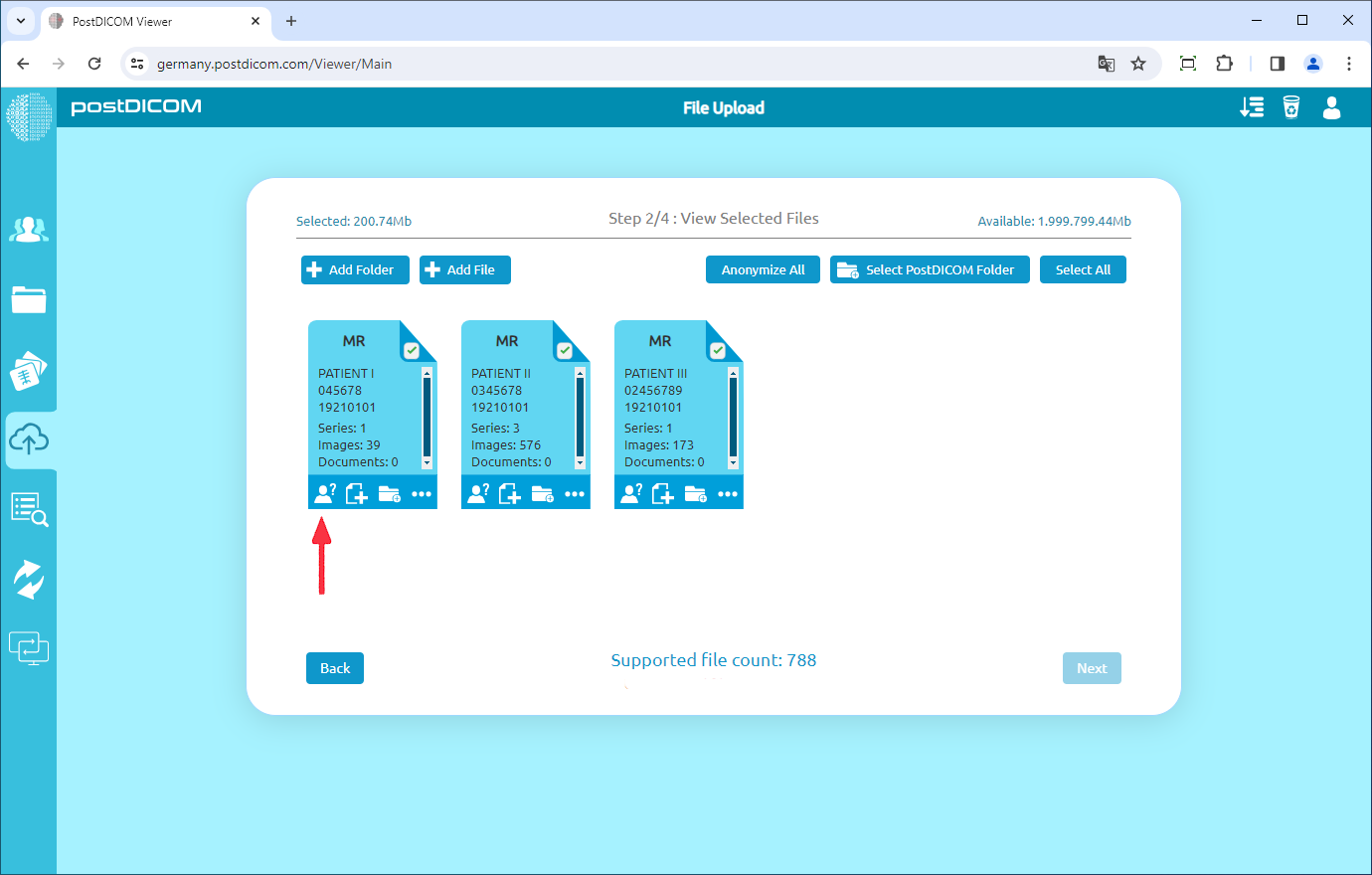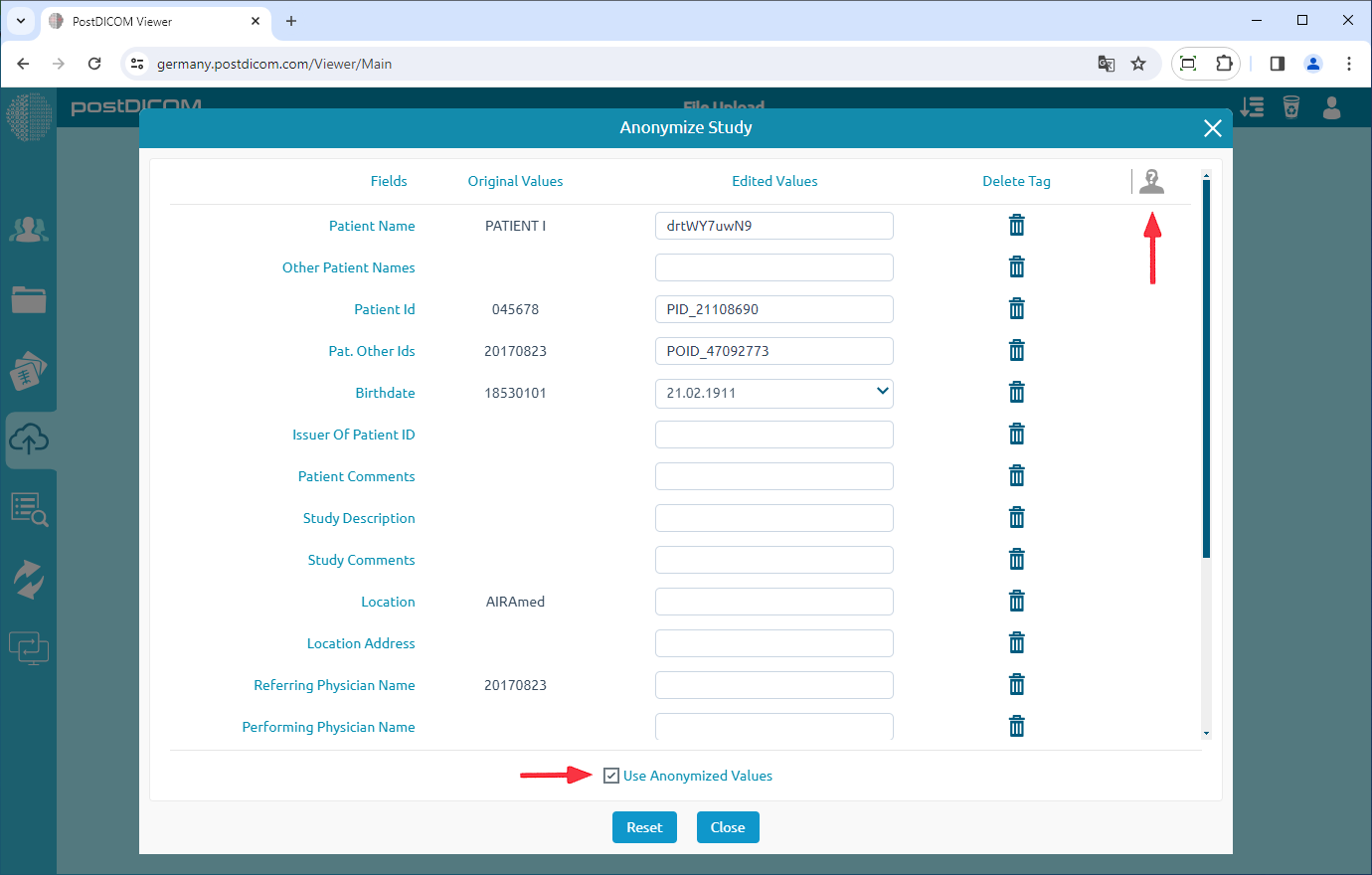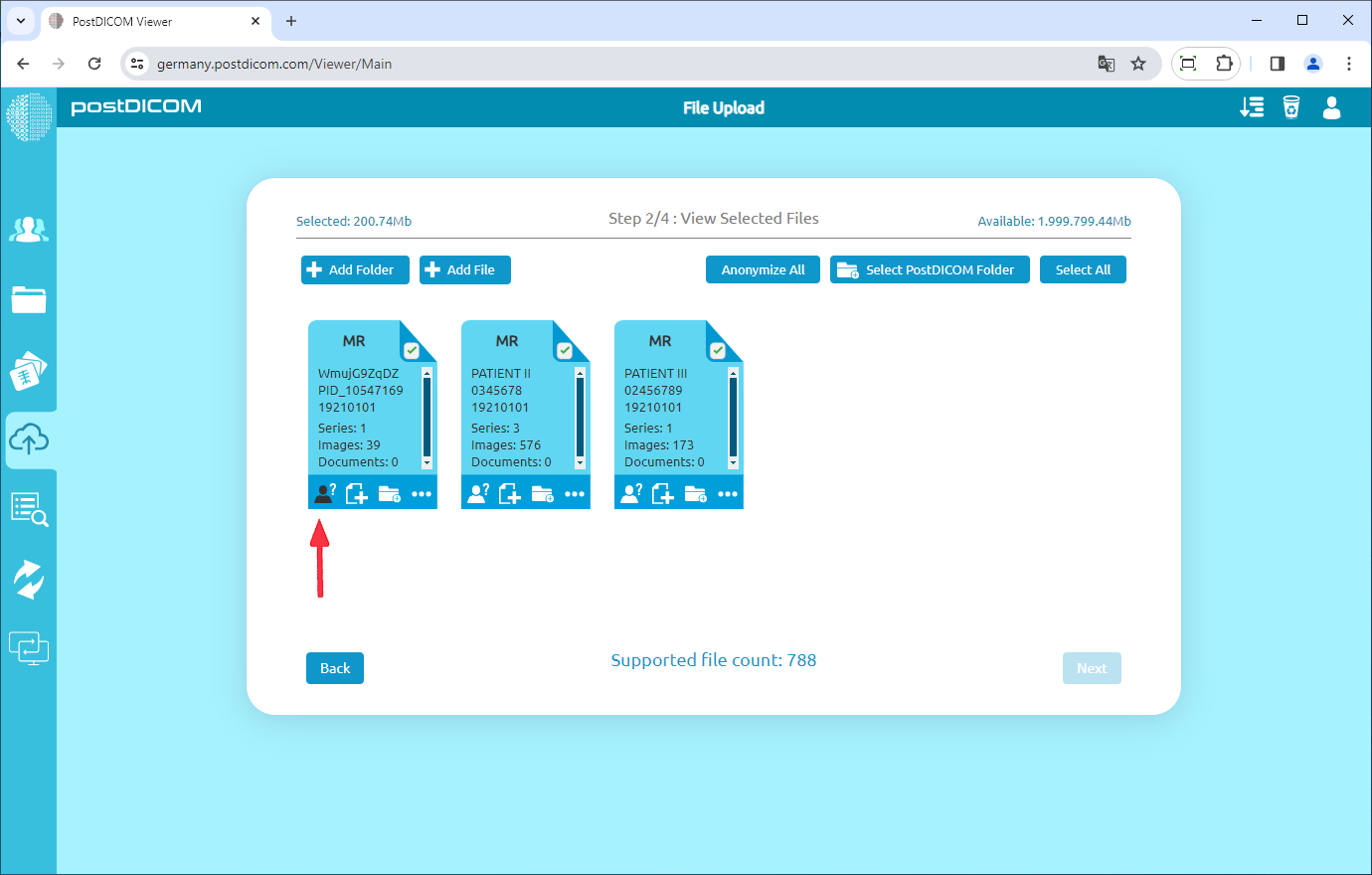Na página “Etapa 2/4: Exibir arquivos selecionados”, você verá todas as prévias do estudo do paciente. Na parte inferior da prévia do estudo de cada paciente, há 4 botões, a saber, anonimizar, adicionar documentos clínicos, atribuir o estudo a uma pasta e mostrar os detalhes do estudo. Para anonimizar um estudo de paciente específico, clique no botão anonimizar no canto inferior esquerdo.
Depois de clicar no ícone mostrado acima, o formulário “Anonimizar estudo” será exibido. Os campos de estudo do paciente, como nome do paciente, ID do paciente, outras identificações do paciente, etc. são mostrados com valores padrão. Você pode alterar um ou mais valores de campo selecionando e editando. Se você quiser preencher esses campos com valores aleatórios, clique no ícone “Preencher com valores aleatórios” no canto superior direito do formulário.
Depois de inserir os valores anônimos, selecione “Usar valores anônimos”. Ele será salvo automaticamente. Você pode clicar no botão “Fechar” e fechar a janela. O ícone “Anonimizar estudo”, que antes era branco, ficará preto. Se você não quiser usar valores anônimos, clique em “Anonimizar estudo”, desmarque “Usar valores anônimos” e clique em “Cancelar” novamente. O ícone “Anonimizar estudo” ficará branco.
Dessa forma, você pode anonimizar qualquer estudo de paciente antes de fazer o upload para a nuvem PostDicom.